-
小编为你讲解 win7系统激活提示“系统保留分区未分配驱动器号”的图文步骤
- 发布日期:2021-03-05 06:00:13 作者:bag198技术 来 源:http://www.bag198.com
win7系统激活提示“系统保留分区未分配驱动器号”的问题司空见惯;不少人觉得win7系统激活提示“系统保留分区未分配驱动器号”其实并不严重,但是如何解决win7系统激活提示“系统保留分区未分配驱动器号”的问题,知道的人却不多;小编简单说两步,你就明白了; 1、鼠标右键点击桌面的“计算机”图标,选择“管理”; 2、在“计算机管理”窗中,选择“磁盘管理”项,点击打开它。找到磁盘大小为“100M”的那个分区;就可以了。如果没太懂,请看下面win7系统激活提示“系统保留分区未分配驱动器号”的解决方法的更多介绍。
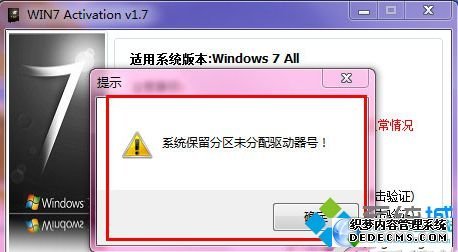
1、鼠标右键点击桌面的“计算机”图标,选择“管理”;
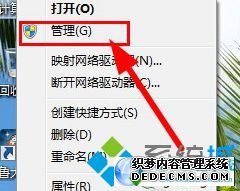
2、在“计算机管理”窗中,选择“磁盘管理”项,点击打开它。找到磁盘大小为“100M”的那个分区;
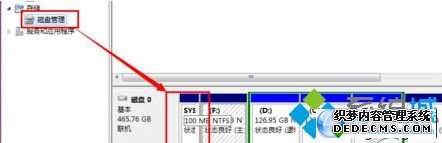
3、鼠标右键,然后选择“更改驱动器号和路径”,进行驱动器号的设置;
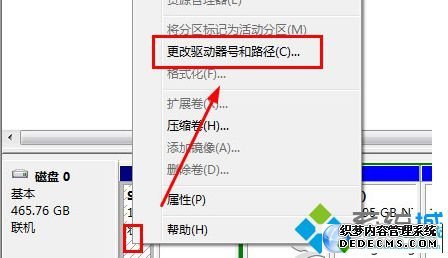
4、然后点击“添加”,选择一个可用的驱动号,比如这里选择“H”即可,然后点击“确定”完成;
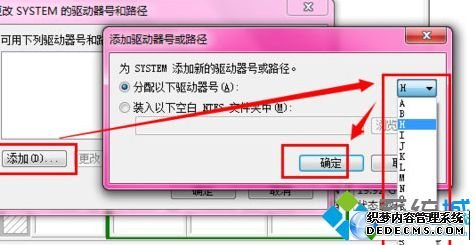
5、然后出现添加成功的信息;
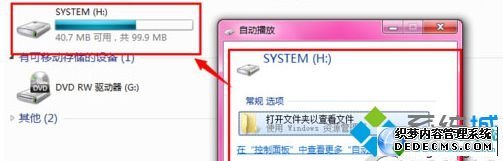
6、接下来,点击Win7“激活”按钮,完成系统的激活即可。
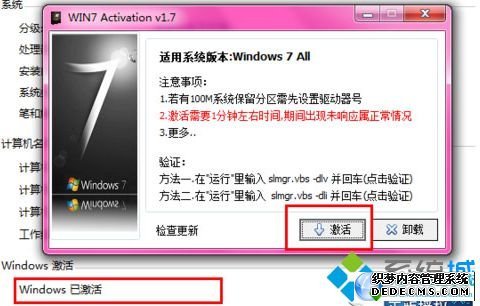
以上介绍的就是激活Win7系统提示"系统保留分区未分配驱动器号"的解决方法,操作完成后,就可以顺利的激活Win7系统,
是不是困扰大家许久的win7系统激活提示“系统保留分区未分配驱动器号”的解决方法问题已经解决了呢?有遇到这样情况的用户们可以采取上面的方法步骤来解决,小编就讲解到这里了,我们下期再会!
 电脑公司 Ghost Win7 64位纯净版系统下载 v2020.07
电脑公司 Ghost Win7 64位纯净版系统下载 v2020.07 番茄花园 Ghost Win7 32位纯净版 v2019.04
番茄花园 Ghost Win7 32位纯净版 v2019.04